Proste sposoby na odwrócenie wideo MP4 [Online / Offline]
Pliki MP4 to jeden z najpopularniejszych formatów plików, które można zobaczyć na wielu platformach i portalach społecznościowych, ponieważ są one kompatybilne z prawie wszystkimi platformami i systemami operacyjnymi. A jeśli chcesz odwrócić wideo MP4, mamy rozwiązanie, którego szukasz. Jednak wiele osób ma trudności ze znalezieniem najlepszej aplikacji do odwrócenia wideo. Ale w tym artykule pokażemy najlepsze aplikacje do odwrócenia wideo i kroki, które należy wykonać rewers MP4 pliki wideo.
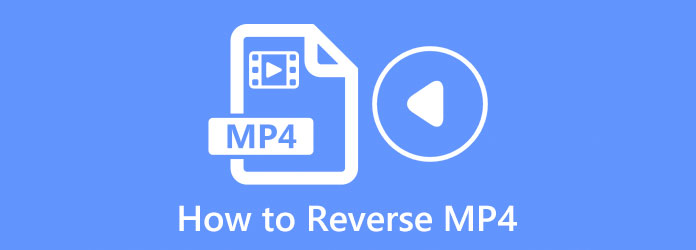
Część 1. Najlepszy sposób na odwrócenie plików wideo MP4
Chociaż istnieje wiele aplikacji, których można użyć do odwrócenia pliku wideo, nie wszystkie aplikacje są niezawodne i bezpłatne. To powiedziawszy, szukaliśmy najlepszego odwracacza wideo, który pomógłby Ci odwrócić plik MP4.
Tipard Video Converter Ultimate to najwybitniejszy odwracacz wideo, którego możesz używać w trybie offline. Ten odwracacz wideo offline pozwala całkowicie lub częściowo odwrócić wideo. Posiada łatwy w użyciu interfejs oprogramowania, dzięki czemu jest aplikacją przyjazną dla użytkownika. Ponadto obsługuje prawie wszystkie formaty wideo, w tym MP4, AVI, MOV, MKV, M4V, WMV, WebM, VOB i ponad 500 innych. Zawiera również wiele zaawansowanych narzędzi do edycji, w tym przycinanie wideo, łączenie wideo, edytor metadanych wideo, korekcję kolorów i wiele więcej z zestawu narzędzi. Jeszcze bardziej imponujące w tej aplikacji jest to, że ma ona wbudowany ripper DVD, którego można użyć do zgrania DVD. Ponadto można go pobrać na wszystkie systemy operacyjne, w tym Windows, macOS i Linux. Dlatego nie będziesz miał trudności z pobraniem go na swoje urządzenie. Tak więc, jeśli jesteś zafascynowany używaniem tego oprogramowania do odwracania plików MP4, wykonaj czynności podane poniżej.
Jak odwrócić pliki MP4 za pomocą Tipard Video Converter Ultimate
Krok 1 Najpierw pobierz i zainstaluj Tipard Video Converter Ultimate klikając przycisk Do pobrania przycisk poniżej. Postępuj zgodnie z metodą instalacji i natychmiast uruchom aplikację.
Krok 2 A następnie w głównym interfejsie oprogramowania przejdź do Toolbox płyta. Pojawi się lista narzędzi do edycji. Przewiń w dół i wybierz Odwracanie wideo cecha.
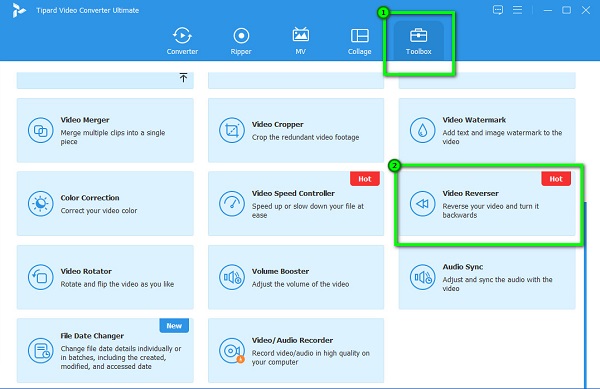
Krok 3 Następnie zaznacz więcej (+) ikonę znaku, aby przesłać plik wideo MP4, który chcesz odwrócić. Możesz także przeciągnij-upuść plik wideo do pole plusa aby przesłać swój film.
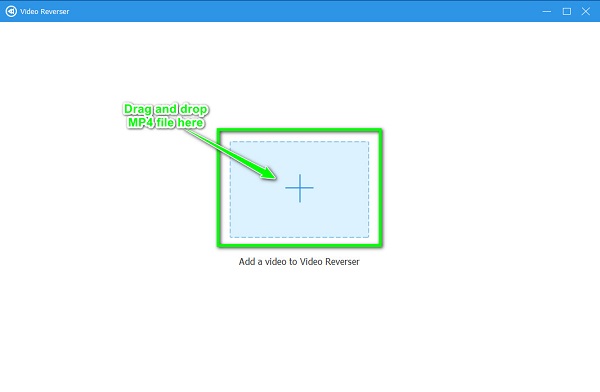
Krok 4 Po przesłaniu pliku MP4, Tipard Video Converter Ultimate automatycznie całkowicie odwróci Twój film. Ale jeśli chcesz odwrócić tylko część filmu, możesz kliknąć przycisk Ustaw Start or Ustaw koniec , aby wybrać część, którą chcesz odwrócić.
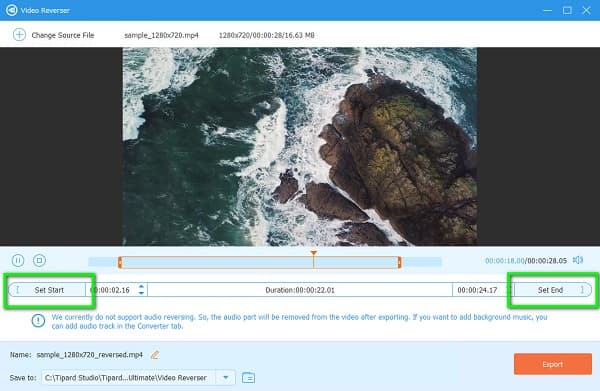
Krok 5 I na koniec kliknij Export w prawym dolnym rogu interfejsu, aby zapisać odwrócony plik MP4 na swoim urządzeniu.
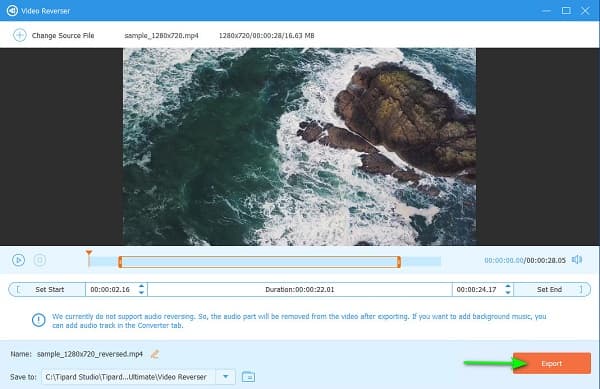
Tak proste, że możesz odwrócić plik MP4 bez trudności.
Część 2. Odwróć pliki MP4 online
Teraz, jeśli chcesz odtwarzać pliki MP4 w odwrotnej kolejności bez pobierania oprogramowania, rozważ rozwiązanie problemu. W tej części pokażemy Ci kroki, jak odwrócić plik MP4 online.
1. Skrzydło
Kapwing to odwracacz wideo online, który umożliwia łatwe odwracanie filmów MP4. Ta aplikacja online ma prosty interfejs użytkownika, który jest korzystny dla początkujących, którzy korzystają z tej aplikacji. Ponadto obsługuje najpopularniejsze formaty wideo, takie jak MP4, AVI i MKV. Oprócz tego możesz odwrócić wideo za pomocą Kapwing, zaznaczając pole Odwróć. Co więcej, jest bezpieczny i darmowy oraz nie zawiera żadnych reklam.
Co więcej, dzięki Kapwing możesz dodawać tekst, napisy, dźwięk, przejścia i obrazy do swojego filmu. Ponieważ jednak jest to aplikacja zależna od Internetu, czasami ma powolny proces ładowania. Niemniej jednak nadal jest to świetna aplikacja do cofania pliku MP4.
Jak odwrócić pliki MP4 online za pomocą Kapwing:
Krok 1 Aby rozpocząć, otwórz przeglądarkę i wyszukaj Kapwing w polu wyszukiwania. Następnie kliknij Wybierz wideo przycisk na głównym interfejsie, aby przesłać wideo MP4.
Krok 2 Następnie kliknij przycisk Kliknij, aby przesłać przycisk, aby zaimportować wideo MP4. Możesz także wkleić adres URL swojego filmu, aby go przesłać.
Krok 3 A następnie przewiń w dół do Edytuj panelu, aż zobaczysz Odwrócenie opcja. Zaznacz pole obok, aby odwrócić plik MP4.
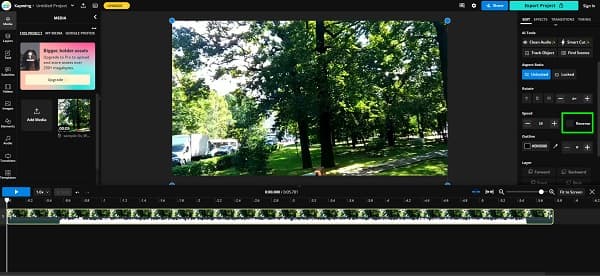
Krok 4 Po zakończeniu odwracania wideo możesz sprawdzić podgląd swojego wyjścia. Następnie kliknij Eksportuj projekt przycisk, aby zapisać wideo na komputerze.
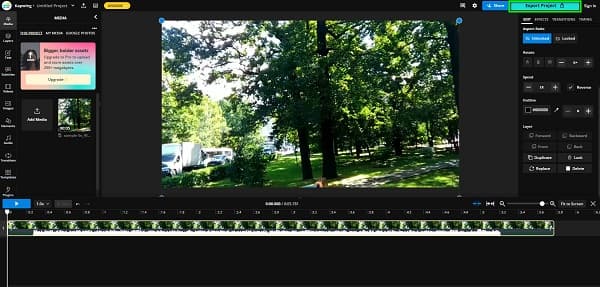
Plusy:
- • Posiada wiele funkcji edycyjnych, z których można korzystać.
- • Obsługuje formaty plików MP4, AVI, MOV, MKV i WMV
- • Jest to aplikacja przyjazna dla początkujących.
Wady:
- • Musisz kupić uaktualnioną wersję, aby móc korzystać z innych narzędzi do edycji.
- • Jest zależny od Internetu.
2. Cukierki wideo — Odwróć wideo
Kolejnym narzędziem online, którego możesz użyć do odwrócenia wideo, jest Cukierki wideo. Cukierki wideo to odwracacz wideo online obsługujący pliki MP4. Jest dostępny w prawie wszystkich przeglądarkach internetowych, w tym Google, Firefox i Safari. Co więcej, po przesłaniu filmu, który chcesz cofnąć za pomocą aplikacji, natychmiast i automatycznie go odwróci. Video Candy posiada również intuicyjny interfejs użytkownika, dzięki czemu jest aplikacją przyjazną dla użytkownika. Ma także inne funkcje edycji, których możesz użyć po zakupie aplikacji. I podobnie jak inne aplikacje, Video Candy ma również wpadkę. Musisz kupić aplikację, zanim będziesz mógł pobrać dane wyjściowe, które mają powolny proces przesyłania.
Jak odwrócić filmy MP4 za pomocą Video Candy:
Krok 1 W przeglądarce wyszukaj Cukierki wideo w polu wyszukiwania. W pierwszym interfejsie aplikacji kliknij przycisk Dodaj plik przycisk, aby przesłać plik wideo MP4.
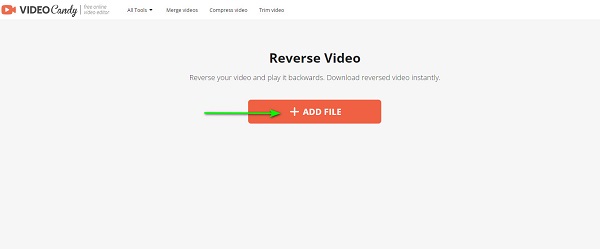
Krok 2 Po zaimportowaniu wideo MP4 Video Candy automatycznie odwróci Twój film. Poczekaj na zakończenie procesu przesyłania.
Krok 3 Na koniec zapisz wynik, klikając plik Pobieranie pliku przycisk.
Plusy:
- • Jest dostępny we wszystkich przeglądarkach internetowych.
- • Obsługuje większość standardowych formatów wideo.
- • Automatycznie odwróć plik wideo.
- • Nie zawiera reklam.
Wady:
- • Nie jest darmowy.
- • Ma powolny proces przesyłania.
- • Darmowa wersja ma wiele ograniczeń.
Część 3. Często zadawane pytania dotyczące odwracania plików MP4
Czy mój plik wideo MP4 straci jakość, gdy go odwrócę?
Nie. Jakość Twojego wideo MP4 nie zostanie zrujnowana ani naruszona. Jednak niektóre aplikacje wpływają na rozdzielczość jakości wideo po odwróceniu. Jeśli więc chcesz bezstratnie odwrócić wideo, użyj Tipard Konwerter wideo UItimate.
Czy możesz użyć aplikacji Google do odwrócenia filmu?
Jak dotąd Google nie oferuje odwrotne wideo; nie można go użyć do odwrócenia plików wideo. Jednak Google oferuje funkcję odwróconego obrazu.
Czy mogę odwrócić filmy na moim telefonie?
Z pewnością! Istnieją aplikacje, które można pobrać na telefon komórkowy, aby odwrócić wideo w aplikacji Galeria lub Zdjęcia.
Wnioski
I to wszystko! Teraz, gdy nauczyłeś się, jak to robić rewers MP4 plików wideo, możesz teraz odwrócić filmy zapisane w folderach. Wszystkie metody przedstawione powyżej z pewnością mogą pomóc w odwróceniu plików MP4. Ale jeśli wolisz korzystać z aplikacji, która ma wiele zaawansowanych funkcji edycyjnych i jest łatwa w użyciu, pobierz ją Tipard Video Converter Ultimate w Twoim komputerze.







